To obtain updates from this website, scripting must be enabled.
To use this site to find and download updates, you need to change your security settings to allow ActiveX controls and active scripting. To get updates but allow your security settings to continue blocking potentially harmful ActiveX controls and scripting from other sites, make this site a trusted website:
In Internet Explorer, click Tools, and then click Internet Options.
On the Security tab, click the Trusted Sites icon.
Click Sites and then add these website addresses one at a time to the list:
You can only add one address at a time and you must click Add after each one:
http://*.update.microsoft.com
https://*.update.microsoft.com
http://download.windowsupdate.com
Note:
You might have to uncheck the Require server verification (https:) for all sites in the zone option to enter all the addresses.
Microsoft выпускает новые обновления безопасности для своих продуктов как минимум один раз в месяц. В большинстве случаев служба Windows Update прекрасно справляется с автоматическим получением и установкой обновлений Windows. Также вы можете вручную найти, скачать и установить актуальное кумулятивное обновление безопасности для вашей редакции и версии Windows. Например, на компьютерах с отключенной службой wususerv, в изолированных от интернета сетях (если у вас не используется WSUS сервер, где можно вручную управлять тестированием и одобрением обновлений Windows), в локальной сети с лимитным подключением (metered connection) и т.д.
Содержание:
- Узнать дату установки последних обновлений Windows
- Как найти и скачать последние обновления безопасности для вашей версии Windows?
- Ручная установка кумулятивных обновлений в Windows
- Ручное обновление билда Windows 10 (Feature Update)
Каждый второй вторник месяца Microsoft выпускает новые обновления для всех поддерживаемых редакций Windows (исправления для особо критичных уязвимостей могут выпускаться быстрее, не дожидаясь этой даты. Также имейте в виду, что в Windows используется кумулятивная модель обновлений. Это означает, что для обновления Windows достаточно установить только один, последний, кумулятивный пакет безопасности.
Узнать дату установки последних обновлений Windows
Проверьте дату установки последних обновлений на вашем компьютере с помощью PowerShell команды:
gwmi win32_quickfixengineering |sort installedon -desc
Source Description HotFixID InstalledBy InstalledOn PCname1 Security Update KB5011352 NT AUTHORITY\SYSTEM 2/9/2022 12:00:00 AMН
В данном случае видно, что последний раз на этом компьютере обновление безопасности устанавливалось 9 февраля 2022 года.
Так же вы можете вывести историю установки обновлений с помощью командлета
Get-WUHistory
из модуля PSWindowsUpdate:
Get-WUHistory|Where-Object {$_.Title -match "KB*"} |Sort-Object date -desc
Затем вам нужно узнать версию и номер билда вашей Windows. Воспользуйтесь командой:
Get-ComputerInfo | select WindowsProductName, WindowsVersion, OsHardwareAbstractionLayer, OsArchitecture
WindowsProductName WindowsVersion OsHardwareAbstractionLayer, OsArchitecture Windows 10 Pro 2009 10.0.19041.1566 64-bit
В моем случае мне нужно скачать последние обновления безопасности для Windows 10 20H2 x64.
Как найти и скачать последние обновления безопасности для вашей версии Windows?
Вы можете вручную скачать последние обновления для продуктов Microsoft из каталога обновлений Microsoft Update Catalog — https://www.catalog.update.microsoft.com/Home.aspx. В каталоге вы можете найти обновления для всех поддерживаемых версий Windows (также поддерживается прямой импорт обновлений через консоль WSUS). Главная проблема, что в каталоге отсутствует удобная система поиска. Если вы не знаете номер KB, который вам нужно установить, найти и скачать пакет с обновлением довольно трудно.
Рассмотрим, как сформировать правильный запрос для поиска обновлений для вашей редакции Windows в каталоге обновлений Microsoft. Статья пишется 9 марта 2022 года, соответственно последние обновления безопасности были выпушены вчера, 8 марта (второй вторник месяца). Для поиска обновлений безопасности для Windows 10 20H2 x64 за март 2022 года, воспользуйтесь таким поисковым запросом, который нужно вставить в поисковую строку в верхнем правом углу:
windows 10 20h2 x64 3/%/2022
Каталог Microsoft Update вернул список из 3 обновлений.
Как решить какие из этих обновлений нужно скачать и установить? Конечно, можно скачать и установить вручную все эти обновления, но можно сэкономить время. Т.к. Microsoft перешла на кумулятивные обновления, вам достаточно скачать и установить последнее Cumulative Update для вашей системы.
В моем случае доступно одно большое кумулятивное обновление для Windows 10:
- 2022-03 Cumulative Update for Windows 10 Version 20H2 for x64-based Systems (KB5011487), Windows 10 version 1903 and later, Security Updates, 3/7/2022 — 655.6 MB
Щелкните по названию обновления безопасности KB5011487. В открывшемся окне с информацией об обновлении перейдите на вкладку Package Details. На этой вкладке видно какие обновления заменяет данное обновление (This update replaces the following updates:), и каким обновлением заменяется в свою очередь оно (This update has been replaced by the following updates).
Как вы это обновление ничем не заменяется: This update has been replaced by the following updates: n/a. Значит это самое последнее и актуальное кумулятивное обновление безопасности для вашей версии Windows 10.
Нажмите на кнопку Download, в открывшемся окне появится прямая ссылка на загрузку MSU файла обновлений. Скачайте файл и сохраните его на диск.
Также вы можете найти номер KB актуального кумулятивного обновления для вашей версии Windows 10 с помощью страницы https://support.microsoft.com/en-us/topic/windows-10-update-history-7dd3071a-3906-fa2c-c342-f7f86728a6e3.
В списке слева выберите вашу версию Windows 10 (в моем примере это Windows 10 20H2), затем обратите внимание на список In this release. Самая первая запись ссылается на статью базы знаний для последнего кумулятивного обновления Windows этой редакции. В нашем примере это March 8, 2022—KB5011487 (OS Builds 19042.1586, 19043.1586, and 19044.1586). Именно это обновление мы и скачали согласно методике выше.
Затем скачайте последнее доступное обновление служебного стека Windows 10 (SSU — Servicing Stack Updates). Это обновление также можно найти в Windows Update Catalog по ключевой фразе:
servicing stack windows 10 20h2
Обязательно установите Servicing Stack Update до установки накопительного обнолвения безопасности Windows.
C марта 2021 года, Microsoft перестала выпускать отдельные обновления SSU для билдов Windows 10 2004 и старше. Теперь они интегрируются в последнее кумулятивное обновление LCU (Latest Cumulative Update).
Скачать файлы обновлений Windows с помощью PowerShell
Для скачивания файлов MSU обновлений из Microsoft Update Catalog можно использовать командлет Save-KBFile из модуля KBUpdate (KB Viewer, Saver, Installer and Uninstaller) — https://github.com/potatoqualitee/kbupdate
Установите модуль из PowerShell Gallery:
Install-Module kbupdate -Scope CurrentUser
Для загрузки определенных файлов обновлений выполните команду PowerShell:
Save-KBFile -Name KB5011487, 5005260 -Architecture x64 -Path C:\Updates
Ручная установка кумулятивных обновлений в Windows
После того, как вы скачали MSU файл с актуальным кумулятивным обновлением для вашей редакции Windows 10, вы можете его установить.
Щелкните дважды по скачанному msu файлу и следуйте шагам мастера автономного установщика обновлений Windwows.
После окончания установки пакета обновлений нужно перезагрузить компьютер (если после установки обновления вы наблюдаете проблемы с работой ОС или приложений, вы можете удалить его).
Также вы можете установить обновление Windows из командной строки в тихом режиме с помощью утилиты wusa.exe (Windows Update Standalone Installer). Следующая команда установит указанное обновление в тихом режиме и отложит автоматическую перезагрузку системы после завершения установки:
wusa C:\updates\windows10.0-kb5011487-x64_2190163dcb84974d93ecdc32bdae277b57ebb95c.msu /quiet /norestart
Ручное обновление сигнатур Windows Defender
Если на вашем устройстве Windows включен встроенный Windows Defender Antivirus, вы можете вручную обновить его сигнатуры. Обновление с новым набором сигнатур можно скачать с Microsoft Update Catalog, либо (проще) со страницы https://www.microsoft.com/en-us/wdsi/defenderupdates#manual.
Скачайте файл офлайн установки для вашей версии Window. Например, Microsoft Defender Antivirus for Windows 10 and Windows 8.1 64-bit.
Запустите и установите файл
fpam-fe.exe
для обновления антивирусных баз.
Ручное обновление билда Windows 10 (Feature Update)
Также вы можете вручную обновить билд Windows 10 (Feature Update). Например, вы хотите вручную обновить билд Windows 10 на своем компьютере с 20H2 (окончание поддержки 10 мая 2022) на 21H2.
Для этого перейдите на страницу https://www.microsoft.com/en-us/software-download/windows10 и нажмите кнопку Update Now.
Скачайте и запустите файл Windows 10 Update Assistant (
Windows10Upgrade9252.exe)
.
Мастер предложит вам обновится до последней версии Windows 10 (Windows 10 November 2021 Update). Для такого обновления требуется подключение к интернету.
Чтобы выполнить оффлайн обновление билда Windows 10, сформируйте установочный ISO образ с новый билдом Windows 10 с помощью Media Citation Tool (позволяет создать iso образ или загрузочную флешку с Windows 10).
Затем смонтируйте ISO образ в виртуальный привод и запустите файл setup.exe. Следуйте шагам мастера обновления Windows. Подробнее это описано в статье про обновление билда Windows 10 из командной строки.
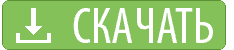
С другой стороны, сегодня Майкрософт Виндовс 10 и 11 является той самой платформой, которая может обеспечить беспроблемную и секьюритизированную работу личного оборудования в корпоративной сети для работы. Многие уже успели бесплатно скачать Windows 10 или 11 и установить на свой ПК, или купить новый компьютер, ноутбук, планшет с предустановленной Виндовс 10 или 11. Корпоративный сектор не так скор на подъем, хотя многие эксперты и IT-специалисты прекрасно понимают преимущества перехода с Win 7 или 8.1 на десятую и одиннадцатую.
К инновационным достоинствам последней десятой Виндовс относятся:
- защита личной информации Credential Guard с привязкой к оборудованию,
- встроенная прогрессивная защита от вредоносной активности Win Defender,
- купирование угроз Pass The Hash, при которых взлом одного компьютера угрожает всем устройствам в сети,
- применение биометрических данных Win Hello с узнаванием лиц и идентификацией отпечатков пальцев в целях безопасности,
- загрузка обновлений по технологии InstantGo во время простоя и даже в режиме ожидания,
- единый вид приложений в разных разрешениях на компьютере, ноутбуке, планшете и смартфоне,
- несколько рабочих столов в режиме Task View, где запускаются приложения, как в Apple Mac OS X,
- встроенный DirectX 12, который ранее необходимо было обновлять отдельно,
- мультимедиа плеер поддерживает популярные форматы, в том числе FLAC, MKV, MP4 и AVI, кодированные последними кодеками,
- просмотрщик изображений понимает формат RAW и умеет копировать фото на OneDrive,
- новый быстрый браузер Edge работает с HTML 5 и без устаревших технологий.
Всем, кто еще использует Win 7 или 8.1, соответствующие требованиям, пришло время скачать Windows 10 или 11 бесплатно, обновившись до Виндовс 10 утилитой Media Creation Tool онлайн, с помощью USB-флешки, диска DVD или ISO-файлов, на официальном сайте Майкрософт. Это предложение ограничено во времени. Десятая Виндовс обладает обратной совместимостью с предыдущими Виндовс, при этом позволяя получить совершенно новые ощущения и эмоции как в домашней гостиной или детской комнате, так и на рабочем месте.
Обновления до последней версии Windows 10 или 11 скачать бесплатно
Компания Майкрософт не прекращает улучшать десятую версию своей операционной системы, для этого исправления собираются в патчи. Если в настройках Виндовс 10 или 11 разрешено автоматическое обновление, то нужно просто проверить, что все заплатки уже установлены. В противном случае можно использовать каталог компании Майкрософт. В Microsoft Update Catalog загрузить обновления можно исключительно используя Internet Explorer, поскольку майкрософтовский каталог использует ActiveX-элементы, не совместимые с другими браузерами. В качестве альтернативы есть возможность бесплатно скачать обновления Windows 10 или 11 по прямым ссылкам с официального сайта Microsoft, не покидая сайт programswindows.ru без регистрации и SMS (ниже на светло зеленом фоне). После установки патчей потребуется холодная перезагрузка устройства.
Решение проблем с обновлением Windows 10 или 11
Иногда обновление зависает в процессе от 5% до 95%, в результате патч не устанавливается, или после перезагрузки компьютера пользователь наблюдает синий экран. Неполадки при установке или синий экран BSOD после перезагрузки компьютера — это решаемые проблемы. Во-первых, до начала процесса следует отключить антивирусное программное обеспечение, VPN и Proxy клиентское ПО. Во-вторых, следует проявлять терпение: распаковка и установка патчей занимает от получаса до нескольких часов в зависимости от производительности компьютера. В крайнем случае, для исправления неполадок стоит воспользоваться «Устранением неполадок» из раздела «Запустить и работать» операционной системы Windows 10 или 11.
Обновления версий 1511, 1607, 1703, 1709, 1803 и 1809 Windows 10
Кумулятивные обновления для Windows 10 1511 (Win 10 November Update 1511) давно не выпускаются. Поддержка версии 1607 на Semi-Annual канале обслуживания завершилась. Устройства под управлением Windows 10 Home или Pro не будут получать ежемесячные обновления безопасности и качества, Корпорация Майкрософт рекомендует обновить Windows 10 до последней версии. Устройства на каналах долгосрочного обслуживания (LTSC) будут продолжать получать обновления до октября 2026 года. Обновления Windows 10 Anniversary Update (v. 1607), на которых установлен чипсет Intel «Clovertrail», будут получать обновления до января 2023 года в блоге сообщества Microsoft.
Последние обновления Windows 10 версий 1709 и 1703 подготовили систему к переходу на версию 1809. Патч KB4023057 для Виндовс 10 версий 1507, 1511, 1607, 1703, 1709 и 1803, готовит ПК к Windows 10 October 2018 Update. Информацию о текущей версии своей Виндовс 10 можно увидеть, введя «winver» (без кавычек) в поисковую строку и нажав клавишу Enter. Самой же версией 1809, или Redstone 5, или Windows 10 October 2018 Update, в первый раз 2 октября 2018 г. был показан фальшстарт, и при повторном запуске 13 ноября 2018 г. не все прошло гладко. На конец 2018 базовой так и оставалась 1803.
Многие пользователи установили на свои компьютеры и ноутбуки Windows 10 версии 1809, при этом избежав проблем при установке в том числе и некорректной очистки диска после обновления. Виндовс 1809 реально научилась прогнозировать оптимальное время для обновления и последующей перезагрузки ПК. Стала возможна инсталляция шрифтов без прав суперадминистратора и администратора. Появились SwiftKey, облачный буфер обмена, Ваш телефон с поддержкой и iPhone, и Android и другой полезный функционал. Пользователей радуют улучшенные Skype, Microsoft Edge, Защитник Windows, Блокнот, игровая панель, смайлы, скриншоты и поиск. Проблемы с потерей пользовательских данных исчерпывающе-убедительного решения от Майкрософт не получили, у многих пользователей https://programswindows.ru сомнения остались.
Обновления версий 1903 / 1909 Windows 10
Версия 1903 получила светлую тему оформления, повышение производительности и много усовершенствований. Среди приятных мелочей: изменения в Центре обновления, улучшения Блокнота, улучшенный доступ к Линукс-файлам, песочница Виндовс 10, беспарольный доступ, автоматическое устранение проблем, скрытие уведомлений при запуске приложений в полноэкранном режиме. Теперь операционная система разрешает удалять большее количество встроенных приложений и предоставляет новые приложения в виртуальной реальности. Улучшается совместимость с Виндовс 10 драйверов и приложений независимых разработчиков.
В устаревшей версии Windows 10 (версии 1903 / 1909) может наблюдаться множество проблем. Накопительные обновления решат большинство проблем, поэтому рекомендуем установить последний KB5003169 (май 2021) для Windows 10 версий 1903 / 1909.
Обновления версий 22H2, 21H2 и других Windows 10
На сегодня есть возможность установить накопительный патч KB5030211 (сентябрь 2023) для Windows 10 версии 22H2, 21H2 и других.
Обновления версий 21H2 Windows 11
На сегодня есть возможность установить накопительный патч KB5030217 (сентябрь 2023) для Windows 11 версии 21H2.
Обновления версий 22H2 Windows 11
На сегодня есть возможность установить накопительный патч KB5030219 (сентябрь 2023) для Windows 11 версии 22H2.
Обновления Windows 11 или 10 скачать бесплатно
| Обновление от: | 18.09.2023 |
| Синонимы: | сервиспак Вин 10/11, заплатка Win11/10, обновлялка Вин10 и Вин11, патчилка Win 11/10 |
| Операционная система: | Microsoft Windows 10 или 11 (32-разрядная и 64-разрядная) |
| Бесплатно скачать Windows 11 обновление для версии 22H2: | KB5030219 |
| Бесплатно скачать Windows 11 новый кумулятив для версии 21H2: | KB5030217 |
| Бесплатно скачать Windows 10 свежий кумулятив для 22H2, 21H2 и других: | KB5030211 |
Бесплатные программы скачать бесплатно
Сейчас Вы находитесь на странице, посвященной усовершенствованиям Вин 10, в системном разделе сайта программы для ПК. Начав свое знакомство с легально бесплатными программами для операционной системы компании Майкрософт с данной страницы, познакомьтесь также и с другими материалами сайта https://programswindows.ru дома или на работе. Спасибо, что посетили раздел Система.
Вы тут: Главная → Windows → Как быстро скачать все необходимые обновления Windows для установки на другой ПК или планшет
В летнюю пору многие выезжают из городов в места, где интернет доступен только с 4G-модемом. В этом случае экономия трафика очень актуальна, и регулярная установка обновлений Windows может влететь в копеечку.
Сегодня я расскажу, как взять под контроль обновления Windows и объясню, как скачать все необходимое на домашнем ПК для дальнейшей установки на «дачный».
[+] Сегодня в программе
История вопроса
Во время первой сессии AMA в Telegram один из участников спросил, как предотвратить установку обновлений на планшете, выходящем в интернет с помощью 4G-модема. Я подкинул пару ссылок (они будут ниже), но напомнил, что полный отказ от обновлений – плохая идея. Собеседник согласился и поинтересовался, нормально ли скачивать их дома на флэшку и обновлять планшет раз в месяц.
Мыслил он правильно, но я подумал, что не вполне очевидно, где и что именно качать. Поэтому я пообещал осветить этот момент в блоге. Порывшись в нем, я нашел статью об управлении Windows Update с помощью PowerShell и VBS, но эти решения немного для другой задачи, да и выглядят сложно для неопытных пользователей.
Поэтому я покажу сегодня самый простой способ поддерживать в актуальном состоянии Windows в условиях ограниченного и дорогого трафика [при наличии ПК с нормальным интернетом].
Есть два пути, которые подходят к решению проблемы с разных сторон.
Лимитные подключения
Я уже рассказывал о лимитных подключениях, призванных экономить трафик. Windows должна автоматически присваивать статус лимитного подключению к сети мобильного оператора, но это происходит не всегда, поэтому лучше проконтролировать вручную.
Подключившись к мобильной сети, откройте Параметры → Сеть и Интернет → Wi-Fi → Дополнительные параметры.
В принципе, при подключении к мобильному интернету это имеет смысл сделать в любом случае. Однако применительно к сегодняшней теме, ОС все равно будет скачивать «приоритетные обновления», что бы это ни значило. Поэтому лимитные подключения экономят трафик Windows Update, но отнюдь не блокируют его полностью.
Групповые политики центра обновлений Windows
Редактор групповой политики есть только в издании Pro и выше, но реестр никто не отменял. Вы найдете все необходимое, включая готовые твики, в статье Настройка способа получения обновлений в Windows на OSZone.
В принципе, если выбрать вариант «уведомление о загрузке и установке», система напишет, каких обновлений ей не хватает. С другой стороны, этот вариант, хотя и сильно снижает трафик WU, но не отключает его. Поэтому, раз ваша цель в максимальной экономии, и вы решили обновлять систему принесенными обновлениями, имеет смысл полностью отключить WU.
Я также публиковал в канале Telegram руководство по настройке отложенной доставки обновлений и сборок Windows. Внедряю тут вместе с REG-файлом в ZIP.
Какие обновления приходят по каналу Windows Update
Проще всего объяснить на примере. Я установил чистую Windows 10 (версия 1511) с ISO, скачанного четыре месяца назад, и вот что предлагалось к установке.
Увеличить рисунок
Здесь несколько категорий различной направленности.
- Накопительные обновления. Начиная с Windows 10, в отличие от предыдущих систем, основная масса обновлений (в том числе, исправлений системы безопасности) доставляется в накопительных пакетах (cumulative updates). Они выходят примерно раз в месяц и заменяют ранее выпущенные обновления, если необходимо (в примере — это KB3154132). Именно накопительные обновления значительно упрощают задачу поддержания в актуальном состоянии ПК, с выключенным WU.
- Прочие обновления ОС. Их немного, и в моем случае предлагается только одно – KB3140741, обновляющее сервисный стек Windows. Без таких обновлений можно жить [на даче], иначе их бы включали в первую категорию. Впрочем, обновление стека может стать обязательным для установки новой версии Windows.
- Обновления защитника Windows и MSRT. Раньше был еще Flash Player, но теперь это неактуально.
Есть еще обновления драйверов, но я исхожу из того, что они установлены на целевом ПК, и тот работает стабильно.
Таким образом, в Windows задача сводится к загрузке последнего накопительного пакета и сигнатур защитника Windows / MSRT. Давайте качать!
Как скачать необходимые обновления
Все обновления Windows можно скачать из каталога Microsoft. Последние сигнатуры защитника выкладываются на сайте защиты от вредносного ПО.
Шаг 1 — Определите версию и разрядность ОС
Речь о целевой системе — той, на которую будут установлены обновления. Параметры → Система → О программе.
Шаг 2 — Скачайте обновления ОС и MSRT
Перейдите в каталог обновлений Microsoft и введите в поиск название ОС вместе с версией и разрядностью, например, Windows 10 1809 x64. Это даст вам обновления Windows (накопительные, в которые входит сервисный стек) и .NET Framework.
Чтобы найти последнюю версию MSRT, введите в поиск removal tool и отсортируйте по дате, отобразив последние результаты сверху.
Шаг 3 — Скачайте обновление сигнатур защитника Windows
Чтобы не рыться в каталоге, перейдите на сайт Malware Protection Center и скачайте файл для оффлайн-установки (Windows Defender in Windows 10 and Windows 8.1). Прямые ссылки: 32-bit | 64-bit.
Это все!
Старые инструкции (рабочие, но более длинные)
Более старые ОС я не рассматриваю сознательно. Если ПК до сих пор с Windows 8.1, имеет смысл обновиться до Windows 10/11, а для Windows 7 уже после выхода этой статьи появился эквивалент SP2. См. также WSUS Offline Update и доставляйте другие интересные способы в комментарии!
Дискуссия и опрос
В принципе, мобильный трафик в РФ недорогой, но путь к сокращению расходов быстро выводит на отключение Windows Update. Однако пользоваться устаревшей ОС небезопасно, а в случае с Windows 10 еще и не практично, ввиду множества постоянно вносимых в нее исправлений. Поэтому в рассмотренной ситуации правильный подход – ручная загрузка и установка обновлений, а не полный отказ от них.
Сам я практически не пользуюсь 4G-модемами, хотя есть Yota для форс-мажора, когда недостаточно тетеринга смартфона (на нем 3GB за 400 рублей в месяц). Расскажите в комментариях:
- пользуетесь ли вы 4G-модемом и в каких сценариях
- какое получается качество связи и во сколько вам это обходится
Пользуетесь ли вы 3G/4G-модемом?
- Нет или очень редко (51%, голосов: 184)
- Да, «на даче» / в городе для планшета / в путешествиях (26%, голосов: 94)
- Да, для основного ПК (13%, голосов: 45)
- Моего варианта тут нет (10%, голосов: 37)
Проголосовало: 360 [архив опросов]
Загрузка …
It is now the second Tuesday of the month, and all of us Microsoft geeks know it’s Patch Tuesday. The Windows updates released on Patch Tuesday are cumulative updates, which means that they will install all features and implement all fixes released in the previous Windows updates.
Microsoft has released KB5026361 for Windows 10 versions 22H2, 21H2, & 20H2 (Enterprise and Education editions).
KB5026361 includes some fixes and security patches for the operating system. However, most of the improvements had already been included in last month’s preview cumulative update which was KB5025297, and installing KB5026361 would automatically install those too.
To learn more about the security vulnerability fixes with this update, refer to Microsoft’s MSRC vulnerability guide.
Table of contents
- KB5026361 Release Summary
- Fixes and Improvements in KB5026361
- Known Issues in KB5026361
- Download and Install Windows 10 KB5026361
- Offline Installers
- For Windows 10 Version 22H2
- For Windows 10 Version 21H2
- For Windows 10 Version 20H2 (Enterprise & Education Editions)
- Windows Update
- Offline Installers
- Rollback/Remove Windows 10 Cumulative Update
- Cleanup After Installing Windows Updates
- Block KB5026361 from Installing
- Final Analysis
KB5026361 Release Summary
The table below gives a brief summary of the update and the updated OS builds:
| Article KB | OS and Version | Release Date | Updated OS Build |
| KB5026361 | Windows 10 22H2 | 9 May 2023 | 19045.2965 |
| KB5026361 | Windows 10 21H2 | 9 May 2023 | 19044.2965 |
| KB5026361 | Windows 10 20H2 (Enterprise and Education editions only) | 9 May 2023 | 19042.2965 |
Fixes and Improvements in KB5026361
This update includes all the improvements that were introduced in KB5025297 which was released on 25th April 2023 and was a Type D update, and then some. We have compiled and listed all of the updates below:
- [New] This update addresses a race condition in Windows Local Administrator Password Solution (LAPS). The Local Security Authority Subsystem Service (LSASS) might stop responding. This occurs when the system processes multiple local account operations at the same time. The access violation error code is 0xc0000005.
- This update adds the ability to sync language and region settings when you change your Microsoft account display language or regional format. Windows will save those settings to your account if you have turned on Language preferences sync in your Windows backup settings.
- This update addresses an issue that affects Microsoft Edge IE mode. Pop-up windows open in the background instead of in the foreground.
- This update addresses an issue that affects Edge IE mode. The Tab Window Manager stops responding.
- This update changes the app icons for certain mobile providers.
- This update addresses an issue that affects the Chinese input method. You cannot see all of the first suggested items.
- This update affects Xbox Elite users who have the Xbox Adaptive Controller. This update applies to your controller remapping preferences on the desktop.
- This update addresses an issue that might affect news and interests. It might flicker on the taskbar and File Explorer might stop responding.
- This update changes firewall settings. You can now configure application group rules.
- This update affects the Islamic Republic of Iran. The update supports the government’s daylight saving time change order from 2022.
- The update addresses an issue that sends unexpected password expiration notices to users. This occurs when you set up an account to use “Smart Card is Required for Interactive Logon” and set “Enable rolling of expiring NTLM secrets”.
- This update addresses an issue that affects the Local Security Authority Subsystem Service (LSASS) process. It might stop responding. Because of this, the machine restarts. The error is 0xc0000005 (STATUS_ACCESS_VIOLATION).
- This update addresses an issue that affects protected content. When you minimize a window that has protected content, the content displays when it should not. This occurs when you are using Taskbar Thumbnail Live Preview.
- This update addresses an issue that affects provisioning packages. They fail to apply in certain circumstances when elevation is required.
- This update addresses an issue that affects mobile device management (MDM) customers. The issue stops you from printing. This occurs because of an exception.
- This update addresses an issue that affects the Windows Defender Application Control. The policy that blocks software using a hash rule might not stop the software from running.
- This update addresses an issue that occurs when you use a PIN to sign in to Windows Hello for Business. Signing in to Remote Desktop Services might fail. The error message is, “The request is not supported”.
- This update addresses an issue that might affect the keyboard layout when you sign in to a console session. The layout might be reset to the system default. This occurs when you lock your machine or have more than one keyboard layout in Settings.
- This update addresses an issue that affects Microsoft Edge WebView2. This issue might cause an infinite loop when you try to restart its process.
- This update addresses an issue that affects Administrator Account Lockout policies. GPResult and Resultant Set of Policy did not report them.
- This update addresses an issue that affects Active Directory Users & Computers. It stops responding. This occurs when you use TaskPad view to enable or disable many objects at the same time.
- This update addresses an issue that affects the Unified Write Filter (UWF). When you turn it off by using a call to Windows Management Instrumentation (WMI), your device might stop responding.
- This update addresses an issue that affects the Resilient File System (ReFS). A stop error prevents the OS from starting up correctly.
- This update addresses an issue that affects MySQL commands. The commands fail on Windows Xenon containers.
- This update addresses an issue that affects SMB Direct. Endpoints might not be available on systems that use multi-byte character sets.
- This update addresses an issue that affects apps that use DirectX on older Intel graphics drivers. You might receive an error from apphelp.dll.
Some of the new fixes in this list are the same as for Windows 11 Patch Tuesday for May 2023.
With these improvements, there are also some known issues with this update.
Known Issues in KB5026361
An issue with the standalone (clean) installation of Windows 10 with this update is causing Microsoft Edge Legacy to be removed. However, it is not being replaced by the new Chromium-based Edge.
This occurs only when Windows has a custom offline media or an ISO image installed that does not include the 29th March 2021 SSU update. Microsoft suggests that you either install the March SSU update through slipstreaming or simply update an existing OS through Windows Update, so you will not be facing this issue.
Alternatively, you can simply download and install the new Microsoft Edge if you have already encountered this problem.
This issue has been around for a while and Microsoft still hasn’t fixed it.
Download and Install Windows 10 KB5026361
This update can be installed through Windows Update and standalone installers.
We have given the direct download links to the standalone installers below, using which you can install the update on your respective Windows 10 version, or you can simply update to the latest build using Windows Update through the given guide below.
Offline Installers
For Windows 10 Version 22H2
Download KB5026361 for Windows 10 Version 22H2 64-Bit [746.0 MB]
Download KB5026361 for Windows 10 Version 22H2 32-Bit [408.6 MB]
For Windows 10 Version 21H2
Download KB5026361 for Windows 10 Version 21H2 64-Bit [746.0 MB]
Download KB5026361 for Windows 10 Version 21H2 32-Bit [408.6 MB]
For Windows 10 Version 20H2 (Enterprise & Education Editions)
Download KB5026361 for Windows 10 Version 20H2 64-Bit [746.0 MB]
Download KB5026361 for Windows 10 Version 20H2 32-Bit [408.6 MB]
To install the update, simply run the downloaded MSU file and Windows will automatically install the update. To download any other updates related to any of the above, please check the Microsoft Catalog.
Windows Update
To install this update via Windows Update, you need to be running Windows 10 version 22H2, 21H2, or 20H2 (Enterprise or Education editions). To check your version of the operating system, type in winver in the Run Command box and press Enter.
Once ensured you have the right OS version, perform the following steps to install KB5023696:
-
Navigate to the following:
Settings app >> Update and Security >> Windows Update
-
Here, click “Check for updates” from the right side of the app.
Check for pending updates -
Once the update is downloaded and installed, click “Restart Now.”
Restart computer You will now see the following update download and install automatically:
2023-05 Cumulative Update for Windows 10 Version 2XHX for x64/32-based Systems (KB5026361)
When it downloads, click “Restart now.”
Once the computer reboots, the update will be successfully installed. To confirm this, check the updated build number by typing in winver in the Run Command box.
Rollback/Remove Windows 10 Cumulative Update
If you do not wish to keep the installed update for some reason, you can always roll back to the previous build of the OS. However, this can only be performed within the next 10 days after installing the new update.
To roll back after 10 days, you will need to apply this trick.
Cleanup After Installing Windows Updates
If you want to save space after installing Windows updates, you can run the following commands one after the other in Command Prompt with administrative privileges:
dism.exe /Online /Cleanup-Image /AnalyzeComponentStore
dism.exe /Online /Cleanup-Image /StartComponentCleanupBlock KB5026361 from Installing
Since these are mandatory updates, they will download and install themselves on the schedule. If you want to block them from installing, temporarily or permanently, you can follow the steps below:
-
Download the “Show or hide updates” tool from Microsoft.
-
Run the utility and click Next to start the scanning process.
Show or hide updates -
Next, click the “Hide updates” button.
Hide updates -
Select the updates you want to block and click Next.
List of updates to hide This automatically hides the update from Windows Update and it will not be installed during the next update process.
-
Press the Close button to close.
If you want to unhide or show hidden updates, run the tool again and select “Show hidden updates” instead of “Hide updates.” The rest of the process is the same.
Final Analysis
Patch Tuesday updates are thoroughly vetted by Microsoft and other Insider users through feedback. Moreover, type C and D updates are also released prior to Patch Tuesday updates to address any remaining issues. Even so, the final update is not without its problems.
Nonetheless, we still recommend that you install the latest cumulative updates to patch up those vulnerabilities and keep your systems safe from outside threats.
Windows 10 Patch Tuesday History
| KB Article | OS Versions | Build | Release Date | Significant Changes | Announcement |
| KB5030211 | 22H2, 21H2 | 1904X.3448 | 12-Sep-23 | Fixes smart card authentication for domain joining, improves location detection, expands the rollout of notification badging for Microsoft accounts on the Start menu | Microsoft Announcement of KB5030211 |
| KB5029244 | 22H2, 21H2 | 1904X.3324 | 8-Aug-23 | Addresses VPN issues, makes notifications more reliable, and addresses critical Remote Code Execution vulnerabilities. | Microsoft Announcement of KB5029244 |
| KB5028166 | 22H2, 21H2 | 1904X.3208 | 11-Jul-23 | Improvements to Microsoft Defender for Endpoint, Printer Spooler, and others. | Microsoft Announcement of KB5028166 |
| KB5027215 | 22H2, 21H2 | 1904X.3086 | 13-Jun-23 | Fixes issues with 32-bit apps, patches a Windows kernel information disclosure vulnerability | Microsoft Announcement of KB5027215 |
| KB5026361 | 22H2, 21H2, 20H2 | 1904X.2965 | 9-May-23 | Ability to sync language and region settings, addresses issues with LSASS, and other security improvements | Microsoft Announcement of KB5026361 |
| KB5025221 | 22H2, 21H2, 20H2 | 1904X.2846 | 11-Apr-23 | Ability to sync language and region settings addresses issues with LSASS, other security improvements | Microsoft Announcement of KB5025221 |
| KB5023696 | 22H2, 21H2, 20H2 | 1904X.2728 | 14-Mar-23 | Improved Windows Spotlight experience on the lock screen, fixed AD joining issue and others | Microsoft Announcement of KB5023696 |
| KB5022834 | 22H2, 21H2, 20H2 | 1904X.2604 | 14-Feb-23 | Fixes audio issues with IoT devices | Microsoft Announcement of KB5022834 |
| KB5022282 | 22H2, 21H2, 20H2 | 1904X.2486 | 10-Jan-23 | Microsoft ODBC SQL Server Driver connectivity issue resolved | Microsoft Announcement of KB5022282 |
| KB5021233 | 22H2, 21H2, 21H1, 20H2 | 1904X.2364 | 13-Dec-22 | -Search bar will now appear by default on the taskbar -Cortana won’t be pinned in the taskbar by default |
Microsoft Announcement of KB5021233 |
| KB5019959 | 22H2, 21H2, 21H1, 20H2 | 1904X.2251 | 8-Nov-22 | Fixes to Microsoft Direct3D 9 and DCOM | Microsoft Announcement of KB5019959 |










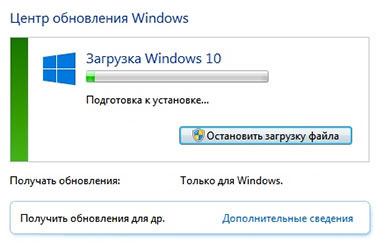
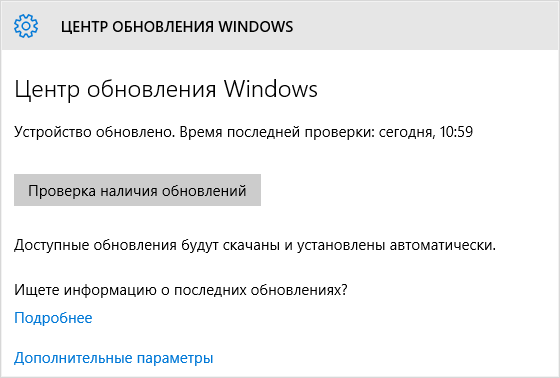
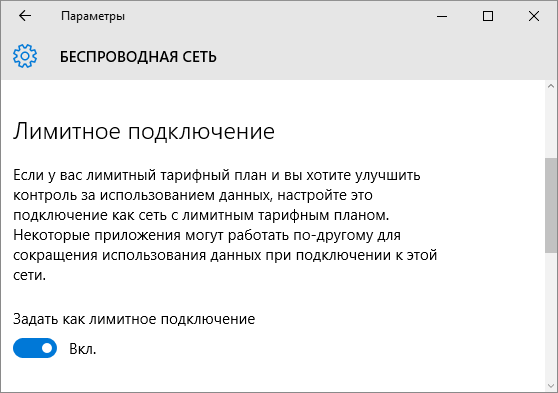
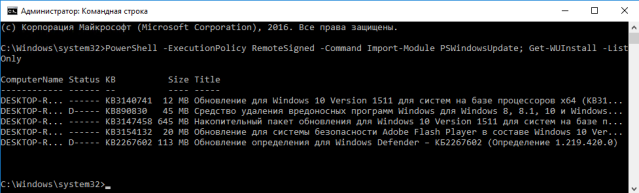
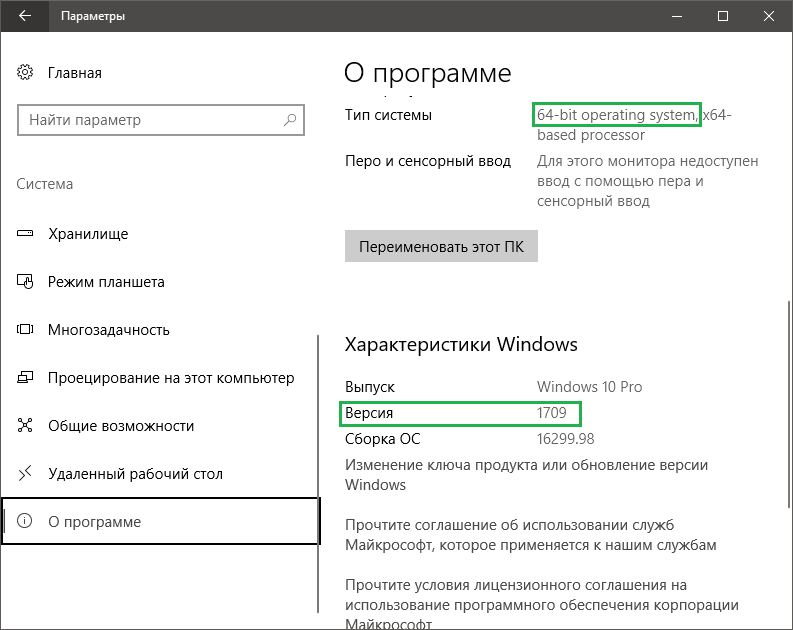
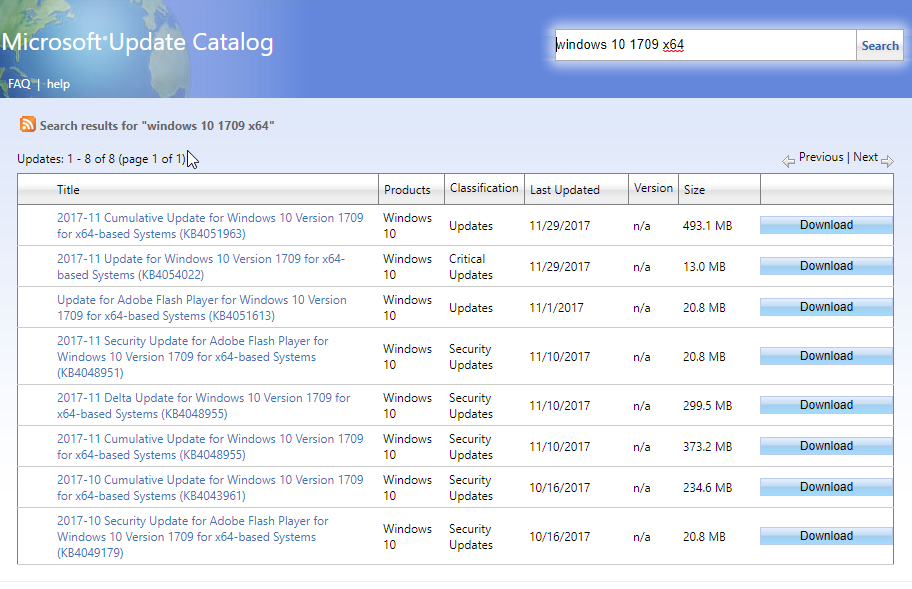
![Download KB5026361 Cumulative Update For Windows 10 22H2, 21H2, 20H2 [Patch Tuesday] 1 Check for updates windows 10](https://www.itechtics.com/wp-content/uploads/2022/02/Check-for-updates-windows-10-700x394.jpg)
![Download KB5026361 Cumulative Update For Windows 10 22H2, 21H2, 20H2 [Patch Tuesday] 2 Restart computer 1](https://www.itechtics.com/wp-content/uploads/2023/04/Restart-computer-1-700x394.jpg)
![Download KB5026361 Cumulative Update For Windows 10 22H2, 21H2, 20H2 [Patch Tuesday] 3 dism cleanup](https://www.itechtics.com/wp-content/uploads/2021/10/dism-cleanup-700x572.jpg)
![Download KB5026361 Cumulative Update For Windows 10 22H2, 21H2, 20H2 [Patch Tuesday] 4 Show or hide updates](https://www.itechtics.com/wp-content/uploads/2022/09/Show-or-hide-updates.jpg)
![Download KB5026361 Cumulative Update For Windows 10 22H2, 21H2, 20H2 [Patch Tuesday] 5 Hide updates](https://www.itechtics.com/wp-content/uploads/2022/09/Hide-updates.jpg)
![Download KB5026361 Cumulative Update For Windows 10 22H2, 21H2, 20H2 [Patch Tuesday] 6 list of updates to hide](https://www.itechtics.com/wp-content/uploads/2022/09/list-of-updates-to-hide.jpg)